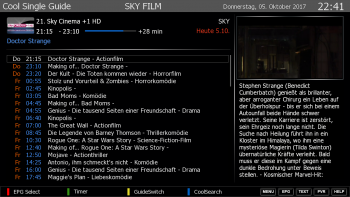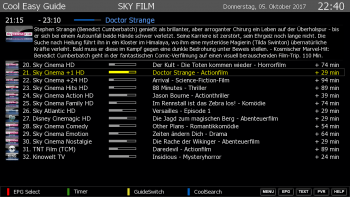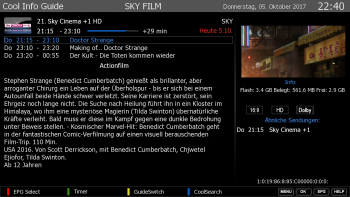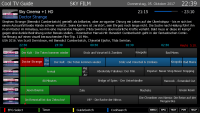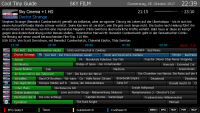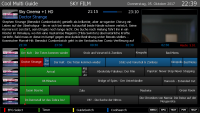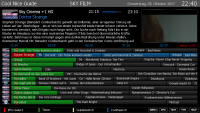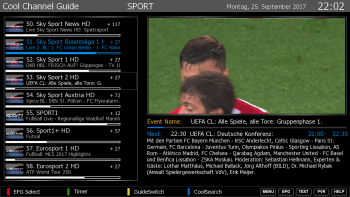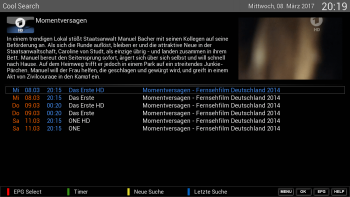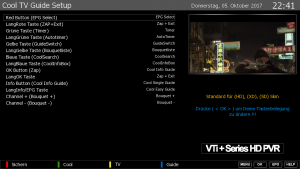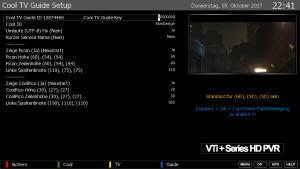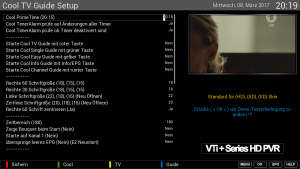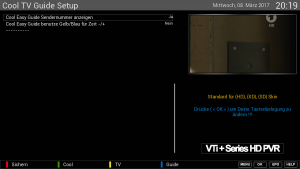Cool TV Guide: Unterschied zwischen den Versionen
(→Cool TV-, Tiny-, Multi- und Nice-Guide:) |
(→CoolSingleGuide:) |
||
| (48 dazwischenliegende Versionen von 2 Benutzern werden nicht angezeigt) | |||
| Zeile 2: | Zeile 2: | ||
[[Kategorie:Plugins]] | [[Kategorie:Plugins]] | ||
[[Kategorie:Anleitungen]] | [[Kategorie:Anleitungen]] | ||
| + | {{Linkbox Plugins}} | ||
| − | '''Der CoolTVGuide ist ein umfangreiches Plugin zur Anzeige von EPG Daten.''' | + | <span style="color:red;">'''Der CoolTVGuide ist ein umfangreiches [[Plugin]] zur Anzeige von EPG Daten.'''</span> |
| − | '''[http://www.vuplus-support.org/wbb3/index.php?page=Thread&threadID=6718&pageNo=1 Link zum Forum ⇒ Cool TV Guide]''' | + | |
| + | '''Hier ein [http://www.vuplus-support.org/wbb3/index.php?page=Thread&threadID=6718&pageNo=1 Link zum Forum ⇒ Cool TV Guide] zur Beantwortung weiterer Fragen. ''' | ||
==Start== | ==Start== | ||
=====Installation===== | =====Installation===== | ||
| − | Die Installationsdatei (IPK-Datei) in der Variante OE 2.0 steht im Plugin Thread | + | Die Installationsdatei (IPK-Datei) in der Variante OE 2.0 steht im Plugin Thread [http://www.vuplus-support.org/wbb3/index.php?page=Thread&threadID=6718&pageNo=1 Link zum Forum ⇒ Cool TV Guide] zum Download bereit. |
| − | Die Installation erfolgt über | + | Die Installation erfolgt über [[Installieren_von_Erweiterungen#Installation_Variante_2|VTI Panel – Manuelle Installation von Paketen]]. |
{| | {| | ||
| style="vertical-align:top; width:50em"| | | style="vertical-align:top; width:50em"| | ||
=====Programmaufruf===== | =====Programmaufruf===== | ||
| − | + | Cool TV Guide, Cool Easy Guide, Cool Info Guide, Cool Single Guide und Cool Channel Guide können über das EPG-Auswahlmenue (EPG-lang) aufgerufen werden. Hierbei ist anzumerken, daß bei Aufruf des CoolTVGuides mit GuideSwitch auf den Multi-, Tiny- oder Niceguide gewechselt werden kann. Bei Beenden der Anwendung wird die zuletzt gezeigte Ansicht gespeichert und bei erneuten Programmaufruf hiermit gestartet. | |
| − | Alternativ lassen sich, wenn im Setup gelb des CoolTVGuides aktiviert, | + | Alternativ lassen sich, wenn im Setup gelb des CoolTVGuides aktiviert, der Cool TV Guide mit der roten Taste, der Cool Single Guide mit der grünen Taste, der Cool Easy Guide mit der gelben Taste, der Cool Info Guide mit der EPG/Info-Taste und der Cool Channel Guide mit der runter Taste aufrufen. |
| − | Ebenfalls ist eine alternative Tastenbelegung durch den MultiQuickButton möglich (Beispiel EPG Taste). | + | Ebenfalls ist eine alternative Tastenbelegung durch den [[MultiQuickButton]] möglich (Beispiel EPG Taste). |
Dann sollte allerdings die im Vorabsatz genannte Tastenbelegung im Setup Gelb des CoolTVGuides deaktiviert werden. | Dann sollte allerdings die im Vorabsatz genannte Tastenbelegung im Setup Gelb des CoolTVGuides deaktiviert werden. | ||
|} | |} | ||
| Zeile 26: | Zeile 28: | ||
==Guides== | ==Guides== | ||
=====CoolSingleGuide:===== | =====CoolSingleGuide:===== | ||
| − | Anzeige von | + | Anzeige von EPG Daten eines Senders in Listenform. Mit der Teletext-Taste kann zwischen chronologischer und alphabetischer Sortierung gewechselt werden. |
<gallery perrow="1" widths="350" heights="200" class="right"> | <gallery perrow="1" widths="350" heights="200" class="right"> | ||
CoolSingleGuide.png| | CoolSingleGuide.png| | ||
</gallery> | </gallery> | ||
| + | |||
=====CoolEasyGuide:===== | =====CoolEasyGuide:===== | ||
| − | Anzeige von | + | Anzeige von EPG-Daten mehrerer Sender (beispielsweise Bouquet) mit Fortschrittsbalken der laufenden und mit Anzeige von Zeiten der Folgesendungen |
<gallery perrow="1" widths="350" heights="200" class="right"> | <gallery perrow="1" widths="350" heights="200" class="right"> | ||
CoolEasyGuide.png| | CoolEasyGuide.png| | ||
</gallery> | </gallery> | ||
| + | |||
=====CoolInfoGuide:===== | =====CoolInfoGuide:===== | ||
Anzeige von Details zur jeweiligen Sendung | Anzeige von Details zur jeweiligen Sendung | ||
| Zeile 41: | Zeile 45: | ||
</gallery> | </gallery> | ||
=====Cool TV-, Tiny-, Multi- und Nice-Guide:===== | =====Cool TV-, Tiny-, Multi- und Nice-Guide:===== | ||
| − | Grafische Darstellung der EPG Daten mehrerer Sender für mehrere Tage | + | Grafische Darstellung der EPG Daten mehrerer Sender im Zeitstrahl für mehrere Tage |
Die Farben der Balken sagen folgendes aus. | Die Farben der Balken sagen folgendes aus. | ||
| Zeile 51: | Zeile 55: | ||
* Gelb: Angeschnittene Timeraufnahme (CoolTimerAlarm) | * Gelb: Angeschnittene Timeraufnahme (CoolTimerAlarm) | ||
* Hell-Rot: Selektierte Sendung auf selektiertem Sender | * Hell-Rot: Selektierte Sendung auf selektiertem Sender | ||
| + | * Bei Aufnahmen graue Schrift bei nicht zur Verfügung stehenden Sendern (Cool Free Tuner) | ||
<gallery perrow="4" widths="200" class="right"> | <gallery perrow="4" widths="200" class="right"> | ||
| Zeile 60: | Zeile 65: | ||
=====Cool Channel Guide:===== | =====Cool Channel Guide:===== | ||
| + | |||
| + | Spezielle Darstellungsform der Kanalliste | ||
<gallery perrow="1" widths="350" heights="200" class="right"> | <gallery perrow="1" widths="350" heights="200" class="right"> | ||
CoolChannelGuide.png| | CoolChannelGuide.png| | ||
| Zeile 67: | Zeile 74: | ||
=====CoolSearch Funktion===== | =====CoolSearch Funktion===== | ||
Sendung verpasst.. oder schon angefangen? | Sendung verpasst.. oder schon angefangen? | ||
| − | Kein Problem.., einfach den Blauen Button drücken und | + | Kein Problem.., einfach den Blauen Button drücken und man sieht direkt wo eine Wiederholung läuft!! |
<gallery perrow="1" widths="350" heights="200" class="right"> | <gallery perrow="1" widths="350" heights="200" class="right"> | ||
CoolSearch.png| | CoolSearch.png| | ||
</gallery> | </gallery> | ||
| + | |||
=====CoolSimilar===== | =====CoolSimilar===== | ||
Aufruf über Cool Info Guide, | Aufruf über Cool Info Guide, | ||
| Zeile 80: | Zeile 88: | ||
Werden Aufnahmen durch den Sender verschoben, liegen aber noch in der Zeit ohne angeschnitten zu werden, dann bleibt die Aufnahme Rot. Wird die Aufnahme aber angeschnitten, dann wird die Anzeige Gelb und es wird eine Popup Meldung mit Details gezeigt. | Werden Aufnahmen durch den Sender verschoben, liegen aber noch in der Zeit ohne angeschnitten zu werden, dann bleibt die Aufnahme Rot. Wird die Aufnahme aber angeschnitten, dann wird die Anzeige Gelb und es wird eine Popup Meldung mit Details gezeigt. | ||
| − | ==Tastenbelegung== | + | |
| + | ==Einstellungen/Tastenbelegung/Setup== | ||
| + | =====Tastenbelegung===== | ||
| + | Die nachfolgenden Tasten sind fest mit bestimmten Funktionen belegt: | ||
| + | * Taste [2] Seite hoch | ||
| + | * Taste [8] Seite runter | ||
| + | * Taste [4] Seite links | ||
| + | * Taste [6] Seite rechts | ||
| + | * Taste [5] Reset | ||
| + | * Taste [0] Full-Reset | ||
| + | * Taste [1] Zoom hinein | ||
| + | * Taste [3] Zoom heraus | ||
| + | * Taste [7] Umschalten zwischen 4 Guides | ||
| + | * Taste [9] Switch auf Primetime | ||
| + | * Taste [<] Tag - (Guideabhängig) | ||
| + | * Taste [>] Tag + (Guideabhängig) | ||
| + | * Taste [REC] Erstellung einer Timeraufnahme | ||
| + | * Taste [MENU] Setup des Cool TV Guides | ||
| + | * Taste [HELP] Anzeige aller Befehle | ||
| + | * Taste [TV] öffnet die Timerliste | ||
| + | * Taste [Power] Ausschalttimer | ||
| + | * Taste [Teletext] Eingabefeld für Datum und Uhrzeit (Guideabhängig) | ||
| + | |||
| + | =====Setup Grün (Cool)===== | ||
| + | Aufrufbar direkt aus dem Plugin heraus über die Menu-Taste oder über | ||
| + | oder [[Plugin Browser|Erweiterungen]] ⇒ Cool TV Guide''' | ||
| + | |||
| + | In diesem Bereich des Setups lassen sich die nachfolgenden Tasten (Standardfunktion in Klammern): | ||
| + | [[Datei:CTVG_Setup_grün.png|300px|thumb|right|CoolTVGuide Setup Grün]] | ||
| + | * Rot (EPG Select) | ||
| + | * Rot lang (Zap + Exit) | ||
| + | * Grün (Timer) | ||
| + | * Grün lang (Autotimer) | ||
| + | * Gelb (Guide Switch) | ||
| + | * Gelb lang (Bouquetliste) | ||
| + | * Blau (Cool Search) | ||
| + | * Blau lang (Cool Info Box) | ||
| + | * OK-Taste (Umschalten) | ||
| + | * OK-Taste lang (...) | ||
| + | |||
| + | mit den folgenden Funktionen belegen. | ||
{| class="wikitable mw-datatable" width="60%" style="vertical-align:top"| | {| class="wikitable mw-datatable" width="60%" style="vertical-align:top"| | ||
| − | ! width="10 | + | ! width="10%" | Funktion |
| − | + | ! width="50%" | Beschreibung | |
| − | ! width=" | ||
|- | |- | ||
| − | | | + | | Umschalten |
| − | |||
| − | |||
| | | | ||
| + | Schaltet auf das angewählte Programm um. Im Varianten mit Vorschaufenster wechselt die Ansicht auf den neuen Sender. Ein Wechsel in den TV Modus erfolgt nicht. | ||
|- | |- | ||
| − | | | + | | Zap + Exit |
| − | |||
| − | |||
| | | | ||
| + | Schaltet auf das angewählte Programm um und kehrt zurück in den TV-Modus. | ||
|- | |- | ||
| − | | | + | | CoolSearch |
| − | |||
| − | |||
| | | | ||
| + | Öffnet CoolSearch | ||
|- | |- | ||
| − | | | + | | CoolInfoBox |
| − | |||
| − | |||
| | | | ||
| + | Öffnet die Infobox zur Auswahl von Informationsmöglichkeiten wie IMDB oder TMDB (sofern installiert). | ||
|- | |- | ||
| − | | | + | | GuideSwitch |
| − | |||
| − | |||
| | | | ||
| + | Umschaltmöglichkeit zwischen CoolMulti-, CoolTV-, CoolNice- und CoolTinyGuide | ||
|- | |- | ||
| − | | | + | | CoolInfoGuide |
| − | |||
| − | |||
| | | | ||
| + | Öffnet den CoolInfoGuide (Anzeige von Details zur Sendung) | ||
|- | |- | ||
| − | | | + | | Timer |
| − | |||
| − | |||
| | | | ||
| + | Es wird der Timereditor mit Einträgen zur ausgewählten Sendung zwecks Timererstellung geöffnet. | ||
|- | |- | ||
| − | | | + | | Quick-REC |
| − | |||
| − | |||
| | | | ||
| + | Es wird für das markierte Event ein Timer erstellt. Der Timereditor wird nicht geöffnet. | ||
|- | |- | ||
| − | | | + | | AutoTimer |
| | | | ||
| − | + | Ruft die Erweiterung Autotimer auf (sofern installiert). | |
| − | |||
|- | |- | ||
| − | | | + | | Primetime |
| − | |||
| − | |||
| | | | ||
| + | Springt zur eingestellen Primetime | ||
|- | |- | ||
| − | | | + | | EPG Select |
| | | | ||
| − | + | Zappen durch die Guides (Standard Info-, Single- und EasyGuide) | |
| − | |||
|- | |- | ||
| − | | | + | | Bouquet + |
| | | | ||
| − | + | Es wird ein Bouquet vorgeschaltet. | |
| − | |||
|- | |- | ||
| − | | | + | | Bouquet - |
| | | | ||
| − | + | Es wird ein Bouquet zurückgeschaltet. | |
| − | |||
|- | |- | ||
| − | | | + | | Bouquetliste |
| | | | ||
| − | + | Es wird die Liste der Bouquets geöffnet. | |
| − | |||
|- | |- | ||
| − | | | + | |} |
| − | | | + | |
| − | + | Davon ausgenommen sind die folgenden Tasten: | |
| − | | | + | * Channel + (Bouquet +) |
| + | * Channel - (Bouquet -) | ||
| + | |||
| + | Die können mit diesen Funktionen belegt werden: | ||
| + | {| class="wikitable mw-datatable" width="60%" style="vertical-align:top"| | ||
| + | ! width="10%" | Funktion | ||
| + | ! width="50%" | Beschreibung | ||
|- | |- | ||
| − | | | + | | Bouquet + |
| | | | ||
| − | + | Es wird ein Bouquet vorgeschaltet. | |
| − | |||
|- | |- | ||
| − | | | + | | Bouquet - |
| | | | ||
| − | + | Es wird ein Bouquet vorgeschaltet. | |
| − | |||
|- | |- | ||
| − | | | + | | Page up |
| | | | ||
| − | + | Eine Bildschirmseite aufwärts | |
| − | |||
|- | |- | ||
| − | | | + | | Page down |
| | | | ||
| − | + | Eine Bildschirmseite abwärts | |
| − | |||
| − | |||
| − | |||
| − | |||
| − | |||
| − | |||
| − | |||
| − | |||
| − | |||
| − | |||
| − | |||
| − | |||
| − | |||
| − | |||
| − | |||
| − | |||
| − | |||
| − | |||
| − | |||
| − | |||
| − | |||
| − | |||
| − | |||
| − | |||
| − | |||
| − | |||
| − | |||
| − | |||
| − | |||
| − | |||
| − | |||
| − | |||
| − | |||
| − | |||
| − | |||
| − | |||
| − | |||
| − | |||
| − | |||
| − | |||
| − | |||
|- | |- | ||
|} | |} | ||
| − | + | Die Tasten | |
| + | * Info Button (Cool Info Guide) | ||
| + | * Lang Info (EPG-Taste) | ||
| + | |||
| + | können mit | ||
| + | * Cool Info Guide | ||
| + | * Cool Single Guide | ||
| + | * Cool Easy Guide | ||
| + | * EPG Select | ||
| + | belegt werden. | ||
| + | |||
=====Setup Blau (Guide)===== | =====Setup Blau (Guide)===== | ||
| + | [[Datei:CTVG_Setup_blau.png|300px|thumb|right|CoolTVGuide Setup Blau]] | ||
{| class="wikitable mw-datatable" width="60%" style="vertical-align:top"| | {| class="wikitable mw-datatable" width="60%" style="vertical-align:top"| | ||
! width="10%" | Funktion | ! width="10%" | Funktion | ||
| Zeile 230: | Zeile 236: | ||
! width="45%" | Bemerkung | ! width="45%" | Bemerkung | ||
|- | |- | ||
| − | |||
| CoolTVGuideKey | | CoolTVGuideKey | ||
| | | | ||
| Zeile 416: | Zeile 421: | ||
|} | |} | ||
| − | ===== | + | =====Picons===== |
| − | + | ||
| − | + | Der CoolTVGuide sucht nach Picons in folgenden Verzeichnissen: /coolpicon/, /usr/share/enigma2/picon/, /media/cf/picon/, /media/usb/picon/ und /picon/. | |
| − | + | ||
| − | + | Es wird zuerst nach einem Ordner "coolpicon" geschaut. Dieser Ordner muß im internem Flash (Stammverzeichnis) liegen. Wenn da keine Picons gefunden werden, werden die anderen Pfade abgearbeitet. | |
| − | + | ||
| − | + | Wenn ein Ordner "coolpicon" verwendet werden soll, muß dieser wie schon gesagt direkt im internen Flash (Stammverzeichnis) liegen. | |
| − | + | Wenn dieser Ordner alternativ im Ordner /usr/share/enigma2/ oder auf USB Stick (nur /media/usb/ nicht ../usb1/ oder ../usb2/) abgespeichert wird, | |
| − | + | muß ein Symlink in Form von coolpicon ==> /usr/share/enigma2/coopicon/ bzw. coolpicon ==> /media/usb/coolpicon/ angelegt werden. | |
| − | + | ||
| − | + | Ich habe hier mit den verschiedensten Picongrößen getestet, die werden alle vom Plugin in den Guides auf die passende Größe skaliert. | |
| − | + | ||
| − | + | Zur Verwendung von [[Picons:_Unterschied_by_Name_oder_Referenz#Picon_by_Name:|PiconsByName]] ist anzumerken, im Setup Guide (Blau) des Cool TV Guides sollte der Kurze Servicename deaktiviert werden. | |
| − | + | Picons mit Umlauten im Namen werden vom Plugin nicht erkannt. | |
| − | + | ||
| − | + | ==Tipps== | |
| − | + | Wenn in bestimmten Guides (sofern geskinnt) rechts oder links oben in der Ecke anstatt einer Miniansicht des aktiv laufenden TV-Programms nur ein schwarzer Hintergrund zu sehen ist, wird in [[Einstellungen_-_GUI|Menue - VTI - Einstellungen GUI]] das Picture in Graphik (PIG) nicht aktiviert sein. | |
| − | + | ||
| − | + | Wenn das Umschalten über die Funktion Zap + Exit nicht funktioniert, wird wahrscheinlich in [[Einstellungen_-_GUI|Menue - VTI - Einstellungen GUI]] ein aktiviertes erweitertes Picture in Graphik (PiG) die Ursache sein. | |
| − | + | ||
| − | + | Wenn durch den MultiQuickButton [[MultiQuickButton]] die EPG-Taste mit dem Cool TV Guide belegt wurde, sich aber die Sendungsdetails öffnen, wird wahrscheinlich ein installiertes Plugin Easy-Info (bringt eine eigene Tastenbelegung mit) hierfür die Ursache sein. | |
| − | + | ||
| − | + | Es ist vielfach zu lesen, daß die Darstellung des Cool TV Guides zu klein (kein Fullscreen) sei. Dieses Problem tritt häufig bei Verwendung eines Full-HD-Skins auf. Hier kann die Verwendung eines entsprechenden Skinparts Abhilfe schaffen. | |
| − | |||
| − | |||
| − | |||
| − | |||
| − | |||
| − | |||
| − | |||
| − | |||
| − | mit den | ||
| − | [[ | ||
| − | |||
| − | |||
| − | |||
| − | |- | ||
| − | |||
| − | |||
| − | |||
| − | |||
| − | |||
| − | |||
| − | |||
| − | |- | ||
| − | |||
| − | |||
| − | |||
| − | |||
| − | |||
| − | |||
| − | |||
| − | |||
| − | |||
| − | |||
| − | |||
| − | |||
| − | |||
| − | |||
| − | |||
| − | |||
| − | |||
| − | |||
| − | |||
| − | |||
| − | |||
| − | |||
| − | |||
| − | |||
| − | |||
| − | |||
| − | |||
| − | |||
| − | |||
| − | |||
| − | |||
| − | |||
| − | |||
| − | |||
| − | |||
| − | |||
| − | |||
| − | |||
| − | |||
| − | |||
| − | |||
| − | |||
| − | |||
| − | |||
| − | |||
| − | |||
| − | |||
| − | |||
| − | |||
| − | + | Trotzdem ist manchen Usern die Schrift im Plugin zu klein gehalten. Über das Setup Gelb (TV) läßt sich die Schrifthöhe einstellen. Dabei bezieht sich Rechte 60 Schriftgröße | |
| − | + | auf den Cool Multi- und Cool TV Guide sowie Rechte 30 Schriftgröße auf den Cool Tiny- und Cool Nice Guide. | |
| − | |||
| − | |||
| − | |||
| − | |||
| − | |||
| − | |||
| − | |||
| − | |||
| − | |||
| − | |||
| − | |||
| − | |||
| − | |||
| − | |||
| − | |||
| − | |||
| − | |||
| − | |||
| − | |||
| − | |||
| − | |||
| − | |||
| − | |||
| − | |||
| − | |||
| − | |||
| − | |||
| − | |||
| − | |||
| − | + | Im Cool Multi-, Cool TV Guide, Cool Tiny- und Cool Nice Guide ist letztendlich über das Setup Blau (Guide) die Spaltenhöhe anpassbar. | |
| + | Dabei bezieht sich die Picon Zeilenhöhe auf den Cool Multi- und Cool TV Guide sowie die CoolPico Zeilenhöhe auf den Cool Tiny- und Cool Nice Guide. | ||
Aktuelle Version vom 25. August 2019, 11:12 Uhr
Der CoolTVGuide ist ein umfangreiches Plugin zur Anzeige von EPG Daten.
Hier ein Link zum Forum ⇒ Cool TV Guide zur Beantwortung weiterer Fragen.
Inhaltsverzeichnis
Start
Installation
Die Installationsdatei (IPK-Datei) in der Variante OE 2.0 steht im Plugin Thread Link zum Forum ⇒ Cool TV Guide zum Download bereit.
Die Installation erfolgt über VTI Panel – Manuelle Installation von Paketen.
ProgrammaufrufCool TV Guide, Cool Easy Guide, Cool Info Guide, Cool Single Guide und Cool Channel Guide können über das EPG-Auswahlmenue (EPG-lang) aufgerufen werden. Hierbei ist anzumerken, daß bei Aufruf des CoolTVGuides mit GuideSwitch auf den Multi-, Tiny- oder Niceguide gewechselt werden kann. Bei Beenden der Anwendung wird die zuletzt gezeigte Ansicht gespeichert und bei erneuten Programmaufruf hiermit gestartet. Alternativ lassen sich, wenn im Setup gelb des CoolTVGuides aktiviert, der Cool TV Guide mit der roten Taste, der Cool Single Guide mit der grünen Taste, der Cool Easy Guide mit der gelben Taste, der Cool Info Guide mit der EPG/Info-Taste und der Cool Channel Guide mit der runter Taste aufrufen. Ebenfalls ist eine alternative Tastenbelegung durch den MultiQuickButton möglich (Beispiel EPG Taste). Dann sollte allerdings die im Vorabsatz genannte Tastenbelegung im Setup Gelb des CoolTVGuides deaktiviert werden. |
Guides
CoolSingleGuide:
Anzeige von EPG Daten eines Senders in Listenform. Mit der Teletext-Taste kann zwischen chronologischer und alphabetischer Sortierung gewechselt werden.
CoolEasyGuide:
Anzeige von EPG-Daten mehrerer Sender (beispielsweise Bouquet) mit Fortschrittsbalken der laufenden und mit Anzeige von Zeiten der Folgesendungen
CoolInfoGuide:
Anzeige von Details zur jeweiligen Sendung
Cool TV-, Tiny-, Multi- und Nice-Guide:
Grafische Darstellung der EPG Daten mehrerer Sender im Zeitstrahl für mehrere Tage
Die Farben der Balken sagen folgendes aus. Die Dartstellung ist skinabhängig und kann bei anderen Skin´s abweichen.
- Grün: Zur Zeit laufende Sendung des jeweiligen Senders
- Blau: Aktueller Sender
- Dunkelrot: Programmierte Timer|
- Gelb: Angeschnittene Timeraufnahme (CoolTimerAlarm)
- Hell-Rot: Selektierte Sendung auf selektiertem Sender
- Bei Aufnahmen graue Schrift bei nicht zur Verfügung stehenden Sendern (Cool Free Tuner)
Cool Channel Guide:
Spezielle Darstellungsform der Kanalliste
Weitere Funktionen
CoolSearch Funktion
Sendung verpasst.. oder schon angefangen? Kein Problem.., einfach den Blauen Button drücken und man sieht direkt wo eine Wiederholung läuft!!
CoolSimilar
Aufruf über Cool Info Guide, das zeigt für jede Sendung, ob es irgendwo nochmal gesendet wird
Cool Free Tuner
bei Aufnahmen werden nicht anwählbare Sender Grau
Cool Timer Alarm
Checkt Timeraufnahmen... Werden Aufnahmen durch den Sender verschoben, liegen aber noch in der Zeit ohne angeschnitten zu werden, dann bleibt die Aufnahme Rot. Wird die Aufnahme aber angeschnitten, dann wird die Anzeige Gelb und es wird eine Popup Meldung mit Details gezeigt.
Einstellungen/Tastenbelegung/Setup
Tastenbelegung
Die nachfolgenden Tasten sind fest mit bestimmten Funktionen belegt:
- Taste [2] Seite hoch
- Taste [8] Seite runter
- Taste [4] Seite links
- Taste [6] Seite rechts
- Taste [5] Reset
- Taste [0] Full-Reset
- Taste [1] Zoom hinein
- Taste [3] Zoom heraus
- Taste [7] Umschalten zwischen 4 Guides
- Taste [9] Switch auf Primetime
- Taste [<] Tag - (Guideabhängig)
- Taste [>] Tag + (Guideabhängig)
- Taste [REC] Erstellung einer Timeraufnahme
- Taste [MENU] Setup des Cool TV Guides
- Taste [HELP] Anzeige aller Befehle
- Taste [TV] öffnet die Timerliste
- Taste [Power] Ausschalttimer
- Taste [Teletext] Eingabefeld für Datum und Uhrzeit (Guideabhängig)
Setup Grün (Cool)
Aufrufbar direkt aus dem Plugin heraus über die Menu-Taste oder über oder Erweiterungen ⇒ Cool TV Guide
In diesem Bereich des Setups lassen sich die nachfolgenden Tasten (Standardfunktion in Klammern):
- Rot (EPG Select)
- Rot lang (Zap + Exit)
- Grün (Timer)
- Grün lang (Autotimer)
- Gelb (Guide Switch)
- Gelb lang (Bouquetliste)
- Blau (Cool Search)
- Blau lang (Cool Info Box)
- OK-Taste (Umschalten)
- OK-Taste lang (...)
mit den folgenden Funktionen belegen.
| Funktion | Beschreibung |
|---|---|
| Umschalten |
Schaltet auf das angewählte Programm um. Im Varianten mit Vorschaufenster wechselt die Ansicht auf den neuen Sender. Ein Wechsel in den TV Modus erfolgt nicht. |
| Zap + Exit |
Schaltet auf das angewählte Programm um und kehrt zurück in den TV-Modus. |
| CoolSearch |
Öffnet CoolSearch |
| CoolInfoBox |
Öffnet die Infobox zur Auswahl von Informationsmöglichkeiten wie IMDB oder TMDB (sofern installiert). |
| GuideSwitch |
Umschaltmöglichkeit zwischen CoolMulti-, CoolTV-, CoolNice- und CoolTinyGuide |
| CoolInfoGuide |
Öffnet den CoolInfoGuide (Anzeige von Details zur Sendung) |
| Timer |
Es wird der Timereditor mit Einträgen zur ausgewählten Sendung zwecks Timererstellung geöffnet. |
| Quick-REC |
Es wird für das markierte Event ein Timer erstellt. Der Timereditor wird nicht geöffnet. |
| AutoTimer |
Ruft die Erweiterung Autotimer auf (sofern installiert). |
| Primetime |
Springt zur eingestellen Primetime |
| EPG Select |
Zappen durch die Guides (Standard Info-, Single- und EasyGuide) |
| Bouquet + |
Es wird ein Bouquet vorgeschaltet. |
| Bouquet - |
Es wird ein Bouquet zurückgeschaltet. |
| Bouquetliste |
Es wird die Liste der Bouquets geöffnet. |
Davon ausgenommen sind die folgenden Tasten:
- Channel + (Bouquet +)
- Channel - (Bouquet -)
Die können mit diesen Funktionen belegt werden:
| Funktion | Beschreibung |
|---|---|
| Bouquet + |
Es wird ein Bouquet vorgeschaltet. |
| Bouquet - |
Es wird ein Bouquet vorgeschaltet. |
| Page up |
Eine Bildschirmseite aufwärts |
| Page down |
Eine Bildschirmseite abwärts |
Die Tasten
- Info Button (Cool Info Guide)
- Lang Info (EPG-Taste)
können mit
- Cool Info Guide
- Cool Single Guide
- Cool Easy Guide
- EPG Select
belegt werden.
Setup Blau (Guide)
| Funktion | Auswahl | Bemerkung |
|---|---|---|
| CoolTVGuideKey |
|
|
| Cool 3D |
|
Verschiedene 3D-Varianten im Multi-, TV-, Nice- und Tiny-Guide auswählbar. |
| Umlaute UTF 8 fix |
|
Wenn deaktiviert, werden bei CoolSearch Umlaute nicht berücksichtigt. |
| Kurzer Service Name |
|
Wenn aktiviert, gibt es Probleme bei der Anzeige von PiconByName |
| Zeige Picon |
|
Multi- und TV-Guide |
| Picon, Höhe |
|
Standardwert |
| Picon, Zeilenhöhe |
|
Standardwert |
| Linke Spaltenbreite |
|
Standardwert |
| Zeige CoolPico |
|
Nice- und Tiny-Guide |
| CoolPicoHöhe |
|
Standardwert |
| CoolPicoZeilenHöhe |
|
Standardwert |
| Linke Spaltenbreite |
|
Standardwert |
Setup Gelb (TV)
| Funktion | Auswahl | Bemerkung |
|---|---|---|
| CoolPrimeTime |
|
|
| Cool Timer Alarm prüfe auf Änderungen aller Timer |
|
|
| CoolTimerAlarm prüfe ob Timer deaktiviert sind |
|
|
| Starte CoolTVGuide mit roter Taste |
|
|
| Starte CoolSingleGuide mit grüner Taste |
|
|
| Starte CoolEasyGuide mit gelber Taste |
|
Nein |
| Starte CoolInfoGuide mit Info/EPG-Taste |
|
Nein |
| Starte CoolChannelGuide mit Runter-Taste |
|
|
| Rechte (60) Schriftgröße |
|
Multi- und TV-Guide |
| Rechte (30) Schriftgröße |
|
Nice- und Tiny-Guide |
| Linke Schriftgröße |
|
Wenn Darstellung von Picons deaktiviert, kann hierüber die Schriftgröße des Sendernamens definiert werden. |
| Zeitlinie Schriftgröße |
|
Schriftgröße Zeitleiste in allen Guides |
| Rechte (60) Schrift zentrieren |
|
Multi- und TV-Guide |
| Zeitbereich |
|
wählbar |
| Zeige Bouquet beim Starten |
|
|
| Starte auf Kanal 1 |
|
|
| Überspringe leeres EPG |
|
|
| CoolEasyGuide Sendernummer anzeigen |
|
|
| CoolEasyGuide benutze Gelb/Blau für Zeit -/+ |
|
Picons
Der CoolTVGuide sucht nach Picons in folgenden Verzeichnissen: /coolpicon/, /usr/share/enigma2/picon/, /media/cf/picon/, /media/usb/picon/ und /picon/.
Es wird zuerst nach einem Ordner "coolpicon" geschaut. Dieser Ordner muß im internem Flash (Stammverzeichnis) liegen. Wenn da keine Picons gefunden werden, werden die anderen Pfade abgearbeitet.
Wenn ein Ordner "coolpicon" verwendet werden soll, muß dieser wie schon gesagt direkt im internen Flash (Stammverzeichnis) liegen. Wenn dieser Ordner alternativ im Ordner /usr/share/enigma2/ oder auf USB Stick (nur /media/usb/ nicht ../usb1/ oder ../usb2/) abgespeichert wird, muß ein Symlink in Form von coolpicon ==> /usr/share/enigma2/coopicon/ bzw. coolpicon ==> /media/usb/coolpicon/ angelegt werden.
Ich habe hier mit den verschiedensten Picongrößen getestet, die werden alle vom Plugin in den Guides auf die passende Größe skaliert.
Zur Verwendung von PiconsByName ist anzumerken, im Setup Guide (Blau) des Cool TV Guides sollte der Kurze Servicename deaktiviert werden. Picons mit Umlauten im Namen werden vom Plugin nicht erkannt.
Tipps
Wenn in bestimmten Guides (sofern geskinnt) rechts oder links oben in der Ecke anstatt einer Miniansicht des aktiv laufenden TV-Programms nur ein schwarzer Hintergrund zu sehen ist, wird in Menue - VTI - Einstellungen GUI das Picture in Graphik (PIG) nicht aktiviert sein.
Wenn das Umschalten über die Funktion Zap + Exit nicht funktioniert, wird wahrscheinlich in Menue - VTI - Einstellungen GUI ein aktiviertes erweitertes Picture in Graphik (PiG) die Ursache sein.
Wenn durch den MultiQuickButton MultiQuickButton die EPG-Taste mit dem Cool TV Guide belegt wurde, sich aber die Sendungsdetails öffnen, wird wahrscheinlich ein installiertes Plugin Easy-Info (bringt eine eigene Tastenbelegung mit) hierfür die Ursache sein.
Es ist vielfach zu lesen, daß die Darstellung des Cool TV Guides zu klein (kein Fullscreen) sei. Dieses Problem tritt häufig bei Verwendung eines Full-HD-Skins auf. Hier kann die Verwendung eines entsprechenden Skinparts Abhilfe schaffen.
Trotzdem ist manchen Usern die Schrift im Plugin zu klein gehalten. Über das Setup Gelb (TV) läßt sich die Schrifthöhe einstellen. Dabei bezieht sich Rechte 60 Schriftgröße auf den Cool Multi- und Cool TV Guide sowie Rechte 30 Schriftgröße auf den Cool Tiny- und Cool Nice Guide.
Im Cool Multi-, Cool TV Guide, Cool Tiny- und Cool Nice Guide ist letztendlich über das Setup Blau (Guide) die Spaltenhöhe anpassbar. Dabei bezieht sich die Picon Zeilenhöhe auf den Cool Multi- und Cool TV Guide sowie die CoolPico Zeilenhöhe auf den Cool Tiny- und Cool Nice Guide.